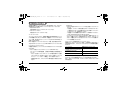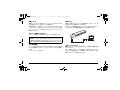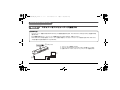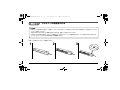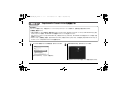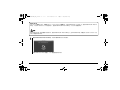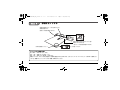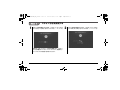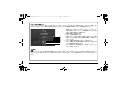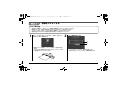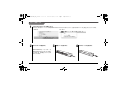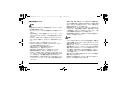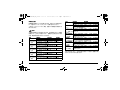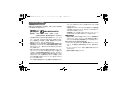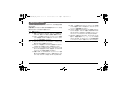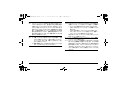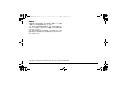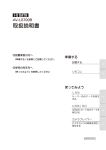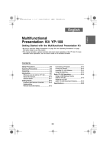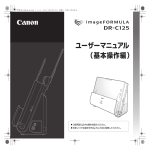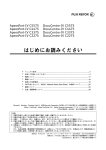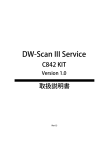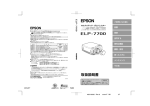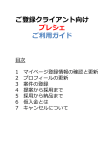Download DR-P208 セットアップガイド
Transcript
0-00-DR-P208_SG_JP.book 1 ページ 2012年9月11日 火曜日 午後3時16分 DR-P208 セットアップガイド はじめにお読みください このたびは、キヤノン imageFORMULA DR-P208 をお買い求めいただき、ありがとうございます。 本書は、本製品のセットアップガイドです。本製品をお使いになる前に、必ずお読みください。また、お読みになったあとも大切に保管してください。 本製品を安全にお使いいただくための注意事項は、 「安全にお使いいただくために」 (P.14)に記載されています。お使いになる前に必ずお読みく ださい。 付属品を確認する 不足品や損傷品がある場合は、お買い求めの販売店にご連絡ください。 スキャナー本体 USB ケーブル Type A/Type B (長さ:1.0 m) セットアップガイド (本書) 保証書 • 付属品は予告なく変更されることがあります。 • 梱包箱および梱包材は本製品の保管や輸送の際に必要となりますので、捨てないで保管してください。 1 セットアップディスク (DVD-ROM) 0-00-DR-P208_SG_JP.book 2 ページ 2012年9月11日 火曜日 午後3時16分 • Evernote Evernote 社製マルチプラットフォーム対応文書ファイリングソフ トウェア - 本製品は、インストール時に必要となるファイルをインターネッ ト経由でダウンロードする必要があります。詳細は 「ソフトウェ アのインストール」を参照してください。 - 本製品についての詳細は以下の Web ページを参照してください。 http://www.evernote.com/about/intl/jp/ バンドルソフトウェアでスキャンするときは、本機のスキャナード ライバーを開いてスキャン条件を設定してください。スキャナード ライバーの開き方については、各バンドルソフトウェアに付属のマ ニュアルを参照してください。 本製品に付属のセットアップディスク(DVD-ROM)から、スキャナー を使用するために必要な次のソフトウェアをインストールします。 • CaptureOnTouch 本製品専用のスキャニングアプリケーションです。 • スキャナードライバー 本製品のスキャナードライバーです。 ユーザーマニュアル セットアップディスクには、本製品の操作方法全般を説明したマニュ アルが収録されています。Windows の場合は、ソフトウェアのイン ストール後、Windows スタートメニューの[Canon DR-P208]か ら開くことができます。 Mac の場合は、ソフトウェアのインストール後、下記に表示されます。 /Applications (アプリケーション)/DR-P208ユーザーマニュアル.app クラウドサービスを利用するソフトウェアについて 本製品のバンドルソフトウェアの一部は、その機能の一部またはすべ てを利用するために、クラウドサービスのアカウントの取得が必要と なります。 バンドルソフトウェアについて 本製品に付属のセットアップディスクには以下のソフトウェアが含ま れています。 • やさしく名刺ファイリングエントリー 3(Windows のみ) メディアドライブ株式会社製 日本語 OCR 機能付き名刺管理ソフ トウェア - やさしく名刺ファイリングエントリーをご使用の際は、付属の 「もっとスキャナーを使いこなそう(やさしく名刺ファイリング エントリー アップグレード案内)」をよくお読みください。 - 本製品に関しては、メディアドライブ株式会社にお問い合わせく ださい。 ソフトウェア 利用するクラウドサービス CaptureOnTouch 用 Google ドキュメントプラグイン Google ドキュメント CaptureOnTouch 用 Evernote Evernote プラグイン Evernote Evernote アカウントの取得には、利用規約への同意が求められます。詳しくは、各 クラウドサービスの提供会社のホームページなどを参照してください。 なお、上記のソフトウェアは、アカウントがなくてもインストールの みは可能です。 2 0-00-DR-P208_SG_JP.book 3 ページ 2012年9月11日 火曜日 午後3時16分 本書について 電源について 本書では、スキャナーに内蔵されているソフトウェア CaptureOnTouch Lite を使用したスキャン方法についてのみ説明します。 本製品に付属している他のソフトウェア(CaptureOnTouch、スキャ ナードライバー、その他のバンドルソフトウェア)については、同梱 のセットアップディスクに収録されている『ユーザーマニュアル』を 参照してください。 本製品は、同梱の USB ケーブルから電源を取り、USB ケーブル 1 本 によるバスパワー駆動でスキャンできます。 (スキャナーとの接続に使用するコンピューターの USB コネクターに は、500mA / 5V の電源が供給されている必要があります。) スキャナーを使用しないときは スキャナーの給紙トレイを閉じるか、USB ケーブルを抜いてください。 USB ハブの使用について 本製品は、バスパワータイプの USB ハブを介してコンピューター に接続して使用することはできません。セルフパワータイプの USB ハブは使用できますが、 動作を保証するものではありません。 Wi-Fi 送信機能 USB ケーブルについて オプションの外付け Wi-Fi Unit WU10 を使用することにより直接ス キャナから画像データをスマートフォン、タブレット PC 等に送信で きます。 同梱の USB ケーブルは、本製品専用です。本製品以外の機器に使用 しないでください。 また、本製品とコンピューターとの接続に、同梱の USB ケーブル以 外のケーブルを使用すると、正常に動作しないことがあります。必ず 同梱の USB ケーブルを使用してください。 Wi-Fi は、Wi-Fi alliance の登録商標です。 3 0-00-DR-P208_SG_JP.book 4 ページ 2012年9月11日 火曜日 午後3時16分 使いかた 本製品は、背面の Auto Start スイッチの切り替えにより次の 2 つの使い方ができます。 Auto Start スイッチ「ON」で使用する場合 Auto Start スイッチ「OFF」で使用する場合 スキャナー本体内蔵のソフトウェアでスキャンする 同梱のソフトウェアをインストールしてスキャンする CaptureOnTouch Lite CaptureOnTouch 本製品には CaptureOnTouch Lite が内蔵されています。したがって スキャナードライバーがインストールされていないコンピューターで もスキャンが可能です。スキャンした画像は、スキャナーを接続した コンピューターの任意の場所に保存できます。 → 5 ページ「CaptureOnTouch Lite でスキャンする」 セットアップディスク (DVD-ROM) ソフトウェアセットアップディスクに収録されているスキャナードラ イバーをインストールすることで、同梱の「CaptureOnTouch」な どのアプリケーションをご利用頂けます。 詳細は『ユーザーマニュアル』(同梱のセットアップディスクに収録) を参照してください。 ヒント スキャナーに内蔵されている CaptureOnTouch Lite のみを使用する場合は、ソフトウェアのインストールは不要です。 4 0-00-DR-P208_SG_JP.book 5 ページ 2012年9月11日 火曜日 午後3時16分 CaptureOnTouch Lite でスキャンする STEP 2 スキャナーをコンピューターに接続する 接続時の注意 • アプリケーション(同梱の CaptureOnTouch など)で本製品を使用するときは、Auto Start スイッチは必ず「OFF」の位置にする必 要があります。 • 以下の順番で接続しないと、コンピューターが起動できないことがありますので、注意してください。 • Auto Start スイッチの切り替えは、コンピューターに接続する前に行ってください。コンピューターに接続した後で Auto Start スイッ チを切り替えると正常に動作しないことがあります。 ②「ON」にする ① コンピューターの電源を入れます。 ② スキャナーの Auto Start スイッチを「ON」の位置にセットします。 ③ 付属の USB ケーブルで、スキャナーとコンピューターを接続します。 ① ③ 5 0-00-DR-P208_SG_JP.book 6 ページ 2012年9月11日 火曜日 午後3時16分 スキャナーの電源を入れる 注意事項 • USB ケーブルを接続して給紙トレイを開くと、スタートボタンがゆっくり点滅することがあります。点滅が終了して点灯に変わってからス キャナーを使用してください。 • CaptureOnTouch Lite のメイン画面が表示されるまでは、給紙トレイを閉じないでください。 • Windows XP をお使いの場合、スキャナーの電源を入れたときにコンピューターの再起動を求めるメッセージが表示されることがあります。 [いいえ]をクリックしてそのまま使用を続けても問題ありません。 給紙トレイを開いてスキャナーの電源を入れます。 1 2 3 6 0-00-DR-P208_SG_JP.book 7 ページ 2012年9月11日 火曜日 午後3時16分 CaptureOnTouch Lite を起動する Windows スキャナーの電源が入ると、本製品がストレージデバイスとしてコンピューターに認識され、[自動再生]画面が表示されます。 [自動再生]画面について • お使いの環境によっては[自動再生]画面が表示されないことがあります。Windows エクスプローラーなどで「ONTOUCHLITE」と表示 されているドライブを開き、ONTOUCHL.exe を直接ダブルクリックして起動してください。 なお、OS によってはドライブ名「ONTOUCHLITE」が表示されないことがあります。ONTOUCHL.exe が存在するドライブを開いて直 接起動してください。 • OS によっては、 [自動再生]画面に[CaptureOnTouch Lite]が表示されることがあります。この場合は[CaptureOnTouch Lite]を ダブルクリックして CaptureOnTouch Lite を起動できます。 1 2 [フォルダーを開いてファイルを表示]をクリックします。 [ONTOUCHL.exe]をダブルクリックします。 [ONTOUCHLITE]フォルダーが開きます。 CaptureOnTouch Lite が起動し、メイン画面が表示されます。 7 0-00-DR-P208_SG_JP.book 8 ページ 2012年9月11日 火曜日 午後3時16分 Mac OS X スキャナーの電源が入ると、本製品がストレージデバイスとして認識され、 [ONTOUCHLITE]フォルダーと[CaptureOnTouch Lite for Mac]フォルダーがデスクトップに表示され、[CaptureOnTouch Lite for Mac]フォルダーが開きます。 重要 CaptureOnTouch Lite を動作させるには、[CaptureOnTouch Lite for Mac]と[ONTOUCHLITE]の両方のフォルダーがマウントさ れている必要があります。 1 [CaptureOnTouch Lite Launcher]アイコンをダブルクリックします。 CaptureOnTouch Lite が起動し、メイン画面が表示されます。 8 0-00-DR-P208_SG_JP.book 9 ページ 2012年9月11日 火曜日 午後3時16分 原稿をセットする 原稿先端を給紙口にセットすると紙押えが下がり、 原稿先端を押えます。 原稿ガイドを原稿の両端に合わせる つめ 原稿の先端の折り目やしわはまっすぐに直す。 原稿をつめの下に押し込む 一度にセットできる原稿の枚数は 10 枚まで セットする前によくさばく 読み取る面を裏にしてセット スキャンできる原稿の条件 幅:50.8 ∼ 216 mm(2 ∼ 8.5") 長さ:70 ∼ 356 mm(2.756 ∼ 14") 厚さ:52 ∼ 209 g/m2(0.06 ∼ 0.22 mm) 原稿によっては、スキャンすると紙詰まりや故障の原因となることがあります。詳しくは『ユーザーマニュアル』の 「第 5 章 原稿をセッ トする」(同梱のセットアップディスクに収録)を参照してください。 9 0-00-DR-P208_SG_JP.book 10 ページ 2012年9月11日 火曜日 午後3時16分 スキャン方法を設定する 1 スキャン条件を設定するときは、[フルオートモードでス キャンする]の[OFF]をクリックします。 (→ 11 ページ) 本書では[OFF]でスキャンする方法を説明します。 [ON]に したときの操作については『ユーザーマニュアル』 (同梱のセッ トアップディスクに収録)を参照してください。 10 2 スキャン条件を設定するときは、[フルオートモードでス キャンする]の[OFF]をクリックします。 (→ 11 ページ) 0-00-DR-P208_SG_JP.book 11 ページ 2012年9月11日 火曜日 午後3時16分 スキャン条件を設定する [フルオートモードでスキャンする]の[OFF]をクリックすると、 [スキャナーの設定]ボタンが表示されます。 [スキャナーの設定]ボタ ンをクリックすると、スキャン条件の設定項目が表示され、カラーモードや解像度など基本的なスキャン条件を設定できます。 ① 原稿をスキャンするモード(24 ビットカラー、グレースケール、 白黒)を指定します。カラーモードを自動判別してスキャンする ときは[自動で検知する]を指定します。 ② 原稿の用紙サイズを指定します。 ③ スキャンの解像度を指定します。 ④ 原稿のスキャンする面(片面または両面)を指定します。[白紙 をスキップする]を指定すると、原稿中の白紙ページを飛ばして スキャンします。 ⑤ スキャン画像の傾きを検知してまっすぐに補正します。 ⑥ スキャン画像上の文字の向きを認識し、文字が正しい向きになる ように画像を回転して保存します。 ⑦ スキャン条件をより詳細に設定します。詳細は『ユーザーマニュ アル』を参照してください。 ① ② ③ ④ ⑤ ⑥ ⑦ 重要 コンピューターのメモリーを大量に消費する条件でスキャンを行った場合、メモリー不足によりスキャンができなくなる場合があります。ス キャン中にメモリー不足などのメッセージが表示されたときは、スキャンを中止し、スキャン条件を変更してからスキャンをやり直してく ださい。 11 0-00-DR-P208_SG_JP.book 12 ページ 2012年9月11日 火曜日 午後3時16分 原稿をスキャンする スキャン時の注意 • • • • 1 重送が起こる場合は、一度にセットする原稿の枚数を減らしてスキャンし直してください。 紙の質によっては、給紙時に異音が発生することがありますが、故障ではありません。 ざらざらした机の上でスキャンすると排出した原稿がカールすることがあります。 用紙が排出されても PC での処理が終るまで給紙トレイを閉じないでください。 2 [スタート]ボタンをクリックします。または、スキャナー のスタートボタンを押します。 スキャン画像を保存します。 ① ② • 原稿のスキャンが開始し、スキャンが終わった原稿が排紙さ れます。 • スキャンされた原稿が後から排出されます。スキャナーの後 に物を置かないようにしてください。 ① ファイル名とファイル形式、保存先を指定します。 ② [保存する]をクリックしてスキャン画像を保存します。 12 0-00-DR-P208_SG_JP.book 13 ページ 2012年9月11日 火曜日 午後3時16分 スキャンが終わったら…… 1 CaptureOnTouch Lite を終了します。 タスクバーまたはメニューバーの CaptureOnTouch Lite アイコンをクリックし、表示されるメニューの[終了]をクリックします。 Mac OS X Windows 2 (Mac OS X の場合のみ) 3 給紙トレイを閉じます。 [ONTOUCHLITE]フ ォ ル ダ ー と [CaptureOnTouch Lite for Mac] フォルダーを[ごみ箱]にドラッグ & ドロップします。 13 4 USB ケーブルを抜きます。 0-00-DR-P208_SG_JP.book 14 ページ 2012年9月11日 火曜日 午後3時16分 安全にお使いいただくために • 本製品後方に読み取った原稿を排紙するためのスペースを十分確 保してください。 • 直射日光の当たらない場所でご使用ください。 • ほこりの多い場所は避けてください。ほこりは本体内部に悪影響を 及ぼすことがあります。 • 水道の蛇口、湯沸器、加湿器など高温、多湿になる場所の近くや、 アンモニアガス、シンナーなどが発生する場所は避けてください。 • 不安定な場所や、振動しやすい場所は避けてください。 • 温度が急激に変化する場所は避けてください。本体内部で結露が発 生すると、品質低下の原因になります。以下の環境下でお使いくだ さい。 室温 10 ℃∼ 32.5 ℃(50°F ∼ 90.5°F) 湿度 25%(RH)∼ 80%(RH) • スピーカーやテレビ、ラジオなど磁気が発生する機器の近くは避け てください。 本製品を安全にお使いいただくため、以下の項目についての注意事項 を必ずお読みください。 設置する場所について 本製品の性能は、設置されている環境によって影響を受けることがあ ります。設置する場所が、次の環境条件に合っていることを確認して ください。 • 本製品の周りには操作、保守、換気のためのスペースを十分確保し てください。 本製品の移動について • 本製品を移動する場合は、本製品を落とさないように必ず両手で しっかり持ってください。 • 本製品を移動する場合は、USB ケーブルを、必ず外しておいてく ださい。ケーブル類を付けたまま持ち運ぶと、無理な力が加わって コネクターが損傷することがあります。 14 0-00-DR-P208_SG_JP.book 15 ページ 2012年9月11日 火曜日 午後3時16分 • 異常音、発煙、発熱、異臭があったり、電源を入れても機械が動か ないなどの異常が発生した場合は、直ちに給紙トレイを閉じて電源 を切り、USB ケーブルを抜いてください。そして、お買い求めの 販売店または担当サービスにご連絡ください。 • 本製品を落としたり、ぶつけたりして、強いショックを与えないで ください。万一、本製品が破損した場合は、直ちに給紙トレイを閉 じて電源を切り、USB ケーブルを抜いてください。そして、お買 い求めの販売店または担当サービスにご連絡ください。 • 本製品を移動させる場合は、必ず給紙トレイを閉じて電源を切り、 USB ケーブルを抜いてください。 日常の取り扱いについて 警告 本製品をお使いになるときは、次の警告をお守りください。これらは 火災や感電の原因になります。 • アルコール、シンナーなどの引火性溶剤の近くには設置しないでく ださい。 • 本製品の内部に、水や引火性溶剤(アルコール、シンナー、ベンジ ンなど)をこぼさないでください。火災や感電の原因になることが あります。 • USB ケーブルを傷つけたり、破損したり、加工しないでください。 また、重いものを載せたり、引っ張ったり、無理に曲げないでくだ さい。 • 濡れた手で USB ケーブルを抜き差ししないでください。 • USB ケーブルを結んだり、束ねたりしないでください。USB ケー ブルは奥まで確実に差し込んでください。 • 付属の USB ケーブル以外は使用しないでください。 • 本製品を分解したり、改造しないでください。 • 本製品の近くでは可燃性のスプレーを使用しないでください。 • 清掃の際は電源を切り、USB ケーブルを抜いてください。 • USB ケーブルを抜くときは、必ずコネクターを持って抜いてくだ さい。USB ケーブルを引っ張ると、芯線の露出、断線などで、USB ケーブルが傷つき、火災や感電の原因になることがあります。 • 本製品の清掃には、水を含ませて固くしぼった布を使用してくださ い。アルコール、ベンジン、シンナーなどの引火性溶剤は使用しな いでください。 注意 • ぐらついた台の上や傾いたところなどの不安定な場所や、振動の多 い場所には設置しないでください。落ちたり倒れたりして、けがの 原因になることがあります。 • 本製品の上には、クリップ、ステイプルの針、ネックレスなどの金 属物を置かないでください。こぼれたり、中に入ると火災や感電の 原因になることがあります。万一、これらが本製品の中に入ってし まった場合は、直ちに給紙トレイを閉じて電源を切り、USB ケー ブルを抜いてください。そしてお買い求めの販売店または担当サー ビスにご連絡ください。 • 湿気やほこりの多い場所には設置しないでください。火災や感電の 原因になることがあります。 • 本製品の上には物を載せないでください。置いたものが倒れたり、 落下して、けがの原因になることがあります。 15 0-00-DR-P208_SG_JP.book 16 ページ 2012年9月11日 火曜日 午後3時16分 • いつでも USB ケーブルが抜けるように、USB ケーブルの周りには 物を置かないでください。非常時に USB ケーブルが抜けなくなり ます。 • 長時間ご使用にならないときは、安全のため、必ず USB ケーブル を抜いてください。 • 本製品を操作するときは、ゆったりとした服装を避け、装飾品など 動作中の本製品に引っ掛かりそうなものを身につけないでくださ い。本製品に巻き込まれてけがの原因になることがあります。特に ネクタイや長い髪などはご注意ください。万一、巻き込まれた場合 は、直ちに電源を切って機械を停止してください。 • 原稿をセットするときや、詰まった紙を取り除くときは、慎重に 扱ってください。紙の端で手を切るなど、思わぬけがをすることが あります。 廃棄する場合について • 本製品を廃棄するときは、必ず法律およびその地域の条例に従って 廃棄するか、お買い求めの販売店にご相談ください。 本製品を修理のために送付するときは • 本製品の修理を依頼するときは、指定された送付先に本製品をお送 りいただく必要があります。本製品の送付には、製品が入っていた 梱包箱をご利用ください。また、梱包箱に入れるときに、本製品を 梱包材でしっかりと固定していただくようお願いいたします。 16 0-00-DR-P208_SG_JP.book 17 ページ 2012年9月11日 火曜日 午後3時16分 保証とアフターサービス ■ この商品には保証書がついています 保証書は、お買い上げ販売店でお渡しします。お買い上げ日、販売 店名などの記入をお確かめの上、内容をよくお読みになり大切に保 管してください。 ■ 保証期間 保証期間はお買い上げ日より 1 年間です。 ■ 本製品を修理のために送付するときのお願い 本製品の修理を依頼するときは、 「修理受付窓口」に記載されている 修理窓口にお問い合わせの上、指定されたサービスセンターに本製 品をお送りいただく必要があります。本製品の送付には、製品が入っ ていた梱包箱をご利用ください。また、梱包箱に入れるときに、本 製品を梱包材でしっかり固定していただくようお願いいたします。 ■ 補修用性能部品について 保守サービスのために必要な補修用性能部品の最低保有期間は、製 品の製造打ち切り後5年間です。 (補修用性能部品とは、その製品 の機能を維持するために必要な部品です。) 注意 消耗品(分離パッド)については、保証期間内であっても保証の対象 とはなりません。 ■ 修理サービスのご相談 修理サービスのご相談は、お買い上げの販売店または次ページの表 に記載されているサービス窓口へご相談ください。 ■ 修理を依頼される前に 「お問い合わせの多いトラブル」 (P.21)にそって故障かどうかをお 確かめください。それでも直らない場合は、直ちに USB コネクタ を USB ポートから抜き、修理をご依頼ください。 ■ 修理を依頼されるときに、ご連絡いただきたいこと • お客様のお名前 • ご住所、お電話番号 • 商品の品番 • 故障の内容(できるだけ詳しく) 17 0-00-DR-P208_SG_JP.book 18 ページ 2012年9月11日 火曜日 午後3時16分 修理受付窓口 拠点 保証内容や修理についてのお問い合わせは、お買い上げの販売店また は、下記のキヤノンサービスセンターへお問い合わせください。 ※印のサービスセンターでは、郵送・宅配による修理品もお取扱いを 致しております。 お願い 電話番号 受付時間 受付時間 営業日 土日祝以外 東 日 本 修 理 セ 〒 2618711 千葉県千葉市美浜区中瀬 1-7-2 ンター キヤノン MJ 幕張事業所 1F ※ キ ヤ ノ ン テ TEL 0297-35-5000 9:00 ∼ 17:30 土日祝以外 ク ニ カ ル セ ン 〒 3060605 茨城県坂東市馬立 ( マタテ )1234 ター(郵送・宅 F7 棟 3F 配のみ) 中部・北陸地区 TEL 052-209-6000 10:00 ∼ 18:00 日祝以外 ( ※サービスセン 〒 4600003 愛知県名古屋市中区錦 1-11-11 ター名古屋 ) 名古屋インターシティ 2F 本製品のお取扱い方法のお問い合わせは、必ず販売店または「お客様 相談センター」あてにご連絡ください。営業日は土日祝日以外に年末 年始、弊社休業日は休ませていただきます。 拠点 電話番号 所在地 TEL 043-211-9032 9:00 ∼ 17:30 営業日 TEL 06-6459-2565 9:00 ∼ 17:30 近畿地区 土日祝以外 ( ※サービスセン 〒 5300005 大阪府大阪市北区中之島 6-1-21 ター大阪中之島 ) キヤノンビジネスサポート中之島ビル 2F 中国・四国地区 TEL 082-240-6712 9:00 ∼ 17:30 土日祝以外 ( サービスセン 〒 7300051 広島県広島市中区大手町 3-7-5 ター広島 ) 広島パークビルヂング 1F 所在地 TEL 011-207-2411 9:00 ∼ 17:30 北海道地区 土日祝以外 ( ※サービスセン 〒 0600003 北海道札幌市中央区北 3 条西 4-1-1 ター札幌 ) 日本生命札幌ビル 高層棟 1F TEL 022-217-3210 9:00 ∼ 17:30 東北地区 土日祝以外 ( ※サービスセン 〒 9808560 宮城県仙台市青葉区国分町 3-6-1 ター仙台 ) 仙台パークビルヂング 1F 九州地区 TEL 092-281-1400 9:00 ∼ 17:30 土日祝以外 ( ※サービスセ 〒 8120024 福岡県福岡市博多区綱場町 4-1 ンター福岡 ) 福岡 RD ビル 1F 関東・信越地区 TEL 03-3837-2961 10:00 ∼ 18:00 日祝以外 ( サービスセン 〒 1100005 東京都台東区上野 1-1-12 ター上野 ) 信井ビル 1F TEL 03-3348-4725 10:00 ∼ 18:00 日祝以外 ( サービスセン 〒 1630401 東京都新宿区西新宿 2-1-1 ター新宿 ) 新宿三井ビル 1F 2012 年 5 月 10 日 上記の内容は、都合により予告なく変更する場 合がございますのでご了承ください。 TEL 045-453-2247 9:00 ∼ 17:30 土日祝以外 ( サービスセン 〒 2210056 神奈川県横浜市神奈川区金港町 2-6 ター横浜 ) 横浜プラザビル 9F 18 0-00-DR-P208_SG_JP.book 19 ページ 2012年9月11日 火曜日 午後3時16分 サービス&サポートのご案内 お客様相談センター 取扱い方法および修理に関するご相談は、お買い上げ頂いた販売店ま たは下記の窓口にご相談ください。 お客様相談センター 全国共通電話番号 イダーによって異なります。詳しくはご契約のプロバイダーにお問 い合わせください。 • 上記番号におかけになってもつながらない場合は、NTTの固定電話 (一般回線)からおかけいただくか、043-211-9156 におかけく ださいますようお願いいたします。 • お客様相談センターの詳細につきましてはキヤノンホームページ (http://cweb.canon.jp/e-support/rc/)をご参照ください、 050-555-90072 受付時間: <平日> 9:00 ∼ 12:00 / 13:00 ∼ 17:00 (土日祝日と年末年始、弊社休業日は休ませていただきます。) 消耗品の入手方法 • 消耗品はお買い上げ頂いた販売店、お近くのキヤノン製品取扱店お よびキヤノンマーケティングジャパン(株)販売窓口にてご購入く ださい。尚、ご不明な場合はお客様相談センターにご相談ください。 • 上記番号は 050 から始まる IP 電話(株式会社エヌ・ティ・ティエ ムイー(NTT-ME)の XePhion Call Direct)を利用しています。 NTT の固定電話(一般回線)から地域・時間帯にかかわらず同一 通話料金(10.4 円/ 3 分)でご利用になれます。 • 携帯電話・PHS をご利用の場合、ご契約先携帯電話事業者の定め る通話料金となります。詳しくはご契約の携帯電話事業者にお問い 合わせください。尚、一部の PHS からはご利用いただけませんの でご了承願います。 • お客さまが 050 から始まる IP 電話をご利用の場合、プロバイダー のサービスによってつながらない場合があります。IP 電話からの ご利用は、IP 電話事業者間の接続状況によります。NTT-ME の XePhion Call Direct の上記番号との通話(接続)可否については、 ご契約のプロバイダーにお問い合わせください。IP 電話からつなが らない場合の事象(話中音、アナウンス、ブザー音など)はプロバイ ダーによって異なります。 また、 IP 電話の相互通話であっても上記番号との通話料金はプロバ キヤノンホームページ http://canon.jp/ • http://canon.jp/support では、製品情報、最新ドライバーのダウ ンロード、QA 検索などの情報が掲載されています。是非ご利用く ださい。 • ホームページのレイアウトは、予告なく変更する場合があります。 ご了承ください。 • 通信料はお客様のご負担になります。 19 0-00-DR-P208_SG_JP.book 20 ページ 2012年9月11日 火曜日 午後3時16分 キヤノン保守契約制度のメリット ■ 都度の修理料金は不要 保守契約料金には、訪問料、技術料、部品代が含まれています。 万一のトラブル時も予期せぬ出費が発生することがありません。 保守サービスのご案内 ■ ご購入製品をいつまでもベストの状態でご使用いただくために このたびはドキュメントスキャナーをご購入いただき誠にありが とうございます。さて、毎日ご愛用いただくドキュメントスキャ ナーの無償修理保証期間経過後の保守サービスとして「キヤノン保 守契約制度」を用意しています。当制度はキヤノン製品を、いつも 最高の状態で快適に、ご使用いただけますように充実した内容と なっており、キヤノン認定の「サービスエンジニア」が責任をもっ て機能の維持・管理等、万全の処置を行ないます。お客様と、キヤ ノンをしっかりとつなぐ保守サービスで、キヤノン製品を末永くご 愛用賜りますようお願い申しあげます。 ■ 保守点検の実施 お客様のご要望により、機器の保守点検を追加できます。 (別途、有 料となります。) ※天災、火災、第三者の改造等に起因するトラブルは除きます。 ※消耗品およびキヤノン指定の部品は対象外となります。 購入時契約のおすすめ ご愛用品を安心してお使いいただく為に、保守契約に加入をお勧めい たします。また、ご購入時に加入いただきますと、手続きなどの手間 は一度ですみ便利です。 キヤノン保守契約に関するお申し込み、お問い合わせはお買い上げの 販売店もしくはキヤノンマーケティングジャパン(株)営業所までお 願いします。 キヤノン保守契約制度とは ご購入後、定められた無償修理保証期間中に万一発生したトラブルは 無償でサービスを実施します。保守契約制度とは、この無償修理保証 期間の経過後の保守サービスを所定の料金で実施するサービスです。 (製品により無償修理保証期間が異なります。また一部無償修理保証期 間を設けていない製品もあります。) ■ 精密機器だからこそ保守契約が必要です ご購入いただきました機器は精密機器です。万一、思いがけないト ラブルが発生した場合、時間的なロスだけでなく、予期せぬ出費が 発生します。そこで、トラブルが起こってからではなく、事前に一 定の料金をお支払いいただくことで、ご愛用の機器の修理に備える のがキヤノンの保守契約制度です。 20 0-00-DR-P208_SG_JP.book 21 ページ 2012年9月11日 火曜日 午後3時16分 お問い合わせの多いトラブル ここでは、お問い合わせの多いトラブルについて、その対処方法を説 明しています。 問題が解決しないときは、お買い求めの販売店または 18 ページに記 載されているサービス窓口にご相談ください。 Q1. A1. Q2. A2. (5) USB ハブを経由してスキャナーとコンピューターを接続 している場合は、USB ハブを取り外し、スキャナーとコン ピューターを直接接続してください。 (6) スキャナー背面の Auto Start スイッチの位置が「ON」に なっているときは、スキャナー内蔵の CaptureOnTouch Lite でしかスキャンできません。この場合、コンピューター のアプリケーションからスキャンすることはできません。 (7) Windows で使用しているときは、デバイスマネージャを 開いて、本製品の表示に「?」、 「!」、 「×」マークが表示 されているときは、デバイスマネージャ上で本製品を削除 し、スキャナードライバーを再インストールしてください。 電源が入らない。 (1) 給紙トレイを閉じているときは、スキャナーの電源はオフ になります。給紙トレイを開くと自動的に電源が入ります。 (2) USB ハブを経由してスキャナーとコンピューターを接続 している場合は、USB ハブを取り外し、スキャナーとコン ピューターを直接接続してください。 スキャナーが認識されない。 (1) スキャナーとコンピューターが USB ケーブルで正しく接 続されていることを確認してください。 (2) スキャナーの電源が入っていることを確認してください。 この前の「Q1. 電源が入らない」も参照してください。 (3) コンピューターの USB インタフェースがスキャナーに対 応していない可能性があります。本製品は、すべての USB インタフェースでの動作を保証していません。 (4) 付属の USB ケーブルでスキャナーとコンピューターを接 続していることを確認してください。市販の USB ケーブル によっては、スキャナーに対応していないことがあります。 21 0-00-DR-P208_SG_JP.book Q3. A3. Q4. A4. 22 ページ 2012年9月11日 火曜日 午後3時16分 原稿が斜めに給紙される(スキャン画像が斜めになる)。 (1) 一度にセットする原稿の枚数を減らしてスキャンし直して ください。 (2) 原稿ガイドをできるだけ原稿にぴったりと合わせて、まっ すぐ給紙されるように原稿をセットしてください。 (3) スキャナードライバーの設定で[傾きを自動で補正する] (または[斜行補正する])を有効にしてください。 (4) すでに大量の枚数をスキャンしている場合は、分離パッド を清掃してください。清掃についてはユーザーマニュアル 「第 10 章 読み取りガラスとローラーの清掃」を参照して ください。交換についてはユーザーマニュアル「第 11 章 分離パッドの取り外し/取りつけ」を参照してください。 (5) 分離パッドがしっかり取り付けられているかどうかを確認 してください。 (6) スキャナーの構造上、完全にまっすぐにはスキャンできな いことがあります。 CaptureOnTouch Lite が起動しない。 (1) スキャナー背面の Auto Start スイッチの位置が「OFF」に なっていると、スキャナー内蔵の CaptureOnTouch Lite を起動できません。いったん給紙トレイを閉じてスキャ ナーの電源をオフにし、Auto Start スイッチを「ON」に 切り替えてください。 (2) セキュリティソフトによって USB デバイスへのアクセス が禁止されている場合、CaptureOnTouch Lite が使用で きないことがあります。 Q5. A5. Q6. A6. Q7. A7. 22 ス キ ャ ナ ー を 接 続 す る と[自 動 再 生]画 面 が 表 示 さ れ、 CaptureOnTouch でのスキャンができない。 スキャナー背面の Auto Start スイッチの位置が「ON」になっ ているときは、スキャナー内蔵の CaptureOnTouch Lite でし かスキャンできません。いったん給紙トレイを閉じてスキャ ナーの電源をオフにし、Auto Start スイッチを「OFF」に切 り替えてください。 スキャナードライバーで設定したとおりにスキャンされない。 CaptureOnTouch で登録したジョブを使用してスキャンした 場合、スキャナードライバーの設定よりもジョブの設定が優先 されます。ジョブの設定を変更するか、スキャン条件に合わせ て新しいジョブを作成してください。 スキャン画像に白線 / すじが発生する。 読み取りガラス(表面と裏面の両方とも)やローラーを清掃し てください。糊や修正液など粘着性のある汚れを清掃するとき は、線の現れる場所をやや強めに拭いてみてください。清掃に ついてはユーザーマニュアル「第 10 章 日常のお手入れ」を 参照してください。清掃後も問題が解決しない場合は、内部ガ ラスにキズが付いている可能性があります。お買い上げの販売 店または担当サービス窓口にお問い合わせください。 0-00-DR-P208_SG_JP.book Q8. A8. Q9. A9. 23 ページ 2012年9月11日 火曜日 午後3時16分 ページが抜ける(足りない)。 スキャナードライバーの[読み取り面]の設定が[白紙をスキッ プする]に設定されていると、黒い部分の少ない原稿が意図せ ず削除(スキップ)されることがあります。 [白紙スキップのし やすさ]の値を小さくする(ユーザーマニュアル「第 9 章 目 的別にスキャンする」「こんなときは」「両面原稿の中にある白 紙ページの画像を削除したい」)か、 [読み取り面]を片面や両 面など他の設定にしてください。原稿の重送が原因でページが 抜ける場合の対処については、 「Q9. 原稿が詰まる(または重 送する) 」を参照してください。 原稿が詰まる(または重送する) 。 (1) 分離パッドが正しく取り付けられているかを確認し、必要 に応じて清掃してください。清掃と交換についてはユー ザーマニュアル「第 11 章 分離パッドの取り外し/取り 付け」を参照してください。 (2) 原稿が静電気などにより密着すると正常にスキャンできま せん。よくさばいてからセットしてください。 Q10. 複数ページのスキャン画像を 1 つのファイルに保存できない。 A10. CaptureOnTouch Lite および CaptureOnTouch で保存でき る画像ファイルは、ファイル形式によって複数ページの画像を 1 つのファイルに保存できるものとできないものがあります。 ・ BMP、JPEG:常に 1 ページにつき 1 つの画像ファイルに 保存します。 ・ PPTX:常に複数ページを 1 つのファイルに保存します。 ・ TIFF、PDF:アプリケーションの設定によって、複数ペー ジを 1 つのファイルに保存することができます。 設定方法については、ユーザーマニュアル第 7 章 の「ファイル 形式について」を参照してください。 Q11. セットした原稿はすべてスキャンされたのに、スキャン画像が アプリケーションに表示されない A11. スキャナードライバーの設定画面で、給紙方法を[パネルで給 紙]または[自動給紙]に設定しているときは、すべての原稿 の給紙が終わってもスキャン動作が終了せず、原稿の追加を待 機する状態になります。スキャンパネルの[ストップ]ボタン (Windows)または [ 完了 ] ボタン(Mac)をクリックすると、 スキャン動作が終了し、スキャン画像がアプリケーションに送 られます。 23 0-00-DR-P208_SG_JP.book 24 ページ 2012年9月11日 火曜日 午後3時16分 Q12. スキャン中にメモリー不足になり、スキャンできなくなった。 A12. コンピューターのメモリーを大量に使用するようなスキャン条 件では、メモリー不足によりスキャンができなくなる場合があ ります。コンピューターに搭載されているメモリー容量により ますが、下記の条件が重なるに従ってメモリー不足になる可能 性が高くなります。 ・ [カラーモード]を[24 ビットカラー]にする ・ [用紙サイズ]で大きな用紙サイズ(リーガルなど)を指定 する。または[最大サイズ]にする ・ [解像度]で高い解像度(600dpi など)を指定する スキャン中にメモリー不足などのメッセージが表示されたとき は、アプリケーションを終了させ、スキャン条件を変更(たと えば、解像度を低くする、用紙サイズを小さくするなど)してか らスキャンをやり直してください。また、 [モアレ除去]や[裏 写り / 地色除去]をオンにしている場合は、これらの設定値を オフにすることでメモリーの使用量を抑えることができます。 Q13. 給紙時に異音がする。 A13. 原稿の紙の質によっては、給紙時に異音が発生しますが、故障 ではありません。 24 0-00-DR-P208_SG_JP.book 25 ページ 2012年9月11日 火曜日 午後3時16分 より詳しい情報 ユーザーマニュアル(電子マニュアル) ヘルプ(CaptureOnTouch、スキャナードライバー) CaptureOnTouch およびスキャナードライバーには、設定項目につ スキャナーの取扱説明書です。セットアップディスクに収録されてい いての詳細を説明したヘルプが用意されています。 ます。セットアップディスクからコンピューターにインストールされ CaptureOnTouch のヘルプは、タスクバー(またはメニューバー) ます。Windows の場合、ユーザーマニュアルは、Windows スター トメニューの[Canon DR-P208]から表示することができます。 の CaptureOnTouch アイコンをクリックし、表示されるメニューの [ヘルプ]をクリックすると開くことができます。 Mac の場合は、下記から表示することができます。 /Applications ( アプリケーション)/DR-P208 ユーザーマニュアル.app スキャナードライバーのヘルプは、スキャナードライバーの設定画面 上の[ヘルプ]ボタンをクリックして参照できます。 25 0-00-DR-P208_SG_JP.book 26 ページ 2012年9月11日 火曜日 午後3時16分 国際エネルギースタープログラムについて 複製についてのご注意 • 紙幣、貨幣、政府発行の有価証券およびパスポート、または公共 団体や民間団体発行の免許証、許可書、公文書、私文書などの複 製は違法となり、処罰の対象となります。 • 書籍、絵画、版画、地図、図面などの著作物の複製は、自己の使 用以外の目的でお使いになることは禁じられていますのでご注 意ください。 当社は国際エネルギースタープログラムの参加 事業者として、本製品が国際エネルギースタープ ログラムの基準に適合していると判断します。 電波障害自主規制について 商標および登録商標について この装置は、クラス B 情報技術装置です。この装置は、家庭環境で使 用することを目的としていますが、この装置がラジオやテレビジョン 受信機に近接して使用されると、受信障害を引き起こすことがありま す。取扱説明書にしたがって正しい取り扱いをして下さい。 VCCI-B • Canon、Canon ロゴは、キヤノン株式会社の商標です。 • imageFORMULA は、キヤノン電子株式会社の商標です。 • Microsoft、Windows、Windows Vista、PowerPoint および SharePoint は、米国マイクロソフト社の米国および他の国にお ける登録商標または商標です。 • Microsoft Corporation のガイドラインに従って画面写真を使 用しています。 • Macintosh および Mac OS は、米国および他の国々で登録され た Apple Inc. の商標です。 • ISIS は、EMC Corporation. の米国における商標です。 • その他、本書中の社名や商品名は、各社の登録商標または商標 です。なお、本文中には TM、® マークは明記していません。 JIS C 61000-3-2 適合品 本装置は高調波電流規格 JIS C 61000-3-2 適合品に適合していま す。 ご注意 • 本書の内容の一部または全部を無断で転載することは禁止され ています。 • 本書の内容について、将来予告なしに変更することがあります。 • 本書の内容については万全を期して作成しましたが、運用した結 果の影響につきましては、前項にかかわらず責任を負いかねます のでご了承ください。 26 0-00-DR-P208_SG_JP.book 27 ページ 2012年9月11日 火曜日 午後3時16分 免責事項 本製品を用いて読み取る原稿、または読み取った画像イメージの保管 や管理についてはお客様の責任で行ってください。 また、読み取った原稿を破棄する場合は、必ず、読み取り画像イメー ジをしっかりと精査し、欠落のないことを確認した上でお客様の責任 において行ってください。 なお、当社が本製品に対して行う保証は、いかなる場合においても本 製品の代金としてお客様が支払った金額を超えることはありません。 予め、ご了承ください。 Copyright © CANON ELECTRONICS INC. 2012 ALL RIGHTS RESERVED 27 0-00-DR-P208_SG_JP.book 22 ページ 2012年9月11日 火曜日 午後3時16分 キヤノンマーケティングジャパン株式会社 〒 108-8011 東京都港区港南 2-16-6 PUB.CE-IJ-889 xxxxxxxx © CANON ELECTRONICS INC. 2012 PRINTED IN JAPAN